9월 20일
TWA 후디니 최초 입문강의 3강 - 파트1 - 1/2
키프레임 애니메이션 기초
1. 애니메이션 animation이란?
시간에 따라 변하는 data를 연속적으로 기록한 것.
2. 프레임 frame이란?
정지된 영상의 낱장. 후디니에서는 최소 시간의 단위.
3. fps란?
frame per second. 1초에 프레임이 몇개 들어갈지 정해줌.
24fps : 1초에 24프레임. 우리 눈으로 봤을때 영상으로 인지.
4. 키프레임 key-frame
시간을 기준으로 → fps 24일때 12frame이면 0.5초
사용자가 원하는 Data값을 → position X, position Y, Scale, rotation, attribute 등등
입력하고 기록하기 위한 수단. → 타임라인에 있는 녹색 사각형이나 애니메이션 에디터에 있는 점들.
5. 보간 interpolation
두 키프레임 사이를 어떻게 연결할지 규칙을 정해둔 것.



타임라인 숫자 24, 48, 72 ...에 24마다 표시가 되어있는데 이건 24프레임마다 1초라는 뜻이다.
fps를 바꿔주려면 빨간 동그라미 부분을 클릭하면 Global Animation Option이 나오는데 여기서 변경하면 된다.
밑에 바를 이용해서 어디서부터 어디까지 일부분만 확대해 보면서 작업할 수 있다.
키프레임 찍는 법
원하는 프레임에 말풍선같은 것을 옮겨놓고
1. 원하는 파라미터에 값을 넣고 우클 - keyframes - set keyframe
2. 원하는 파라미터에 값을 넣고 Alt + 좌클
예를 들어 Translate 전체를 키프레임으로 잡고 싶으면 Alt + 우클할때 Translate를 누르면 된다.
[하지만 각각의 값에 키프레임을 두는 것을 연습하길 권장.
Translate를 눌러 X,Y,Z 총 3개의 키프레임이 찍어도
타임라인에는 하나의 키프레임만 보여서 작업할 때 불편할 수 있다.]
다른 프레임으로 옮겨가서 값을 바꾸면 어두운 노란색으로 색이 바뀌는데 이건 아직 반영되지 않았다는 뜻.
우클 - keyframes - commit change를 해서 반영시켜준다.
타임라인에서 플레이했을 때 엄청 빠른 속도로 애니메이션이 진행되는 데
후디니에서 보여줄 수 있는 최대의 속도로 진행하는 것이다.
밑에 있는 Real Time Toggle을 누르면 속도가 줄어들지만 정확한 시간을 확인할 수 있는 건 아니다.
화면에서 왼쪽, 타임라인 위에 있는 Render Flipbook으로 프리뷰를 만들어서 보는게
최대한 리얼타임에 가깝게 애니메이션을 확인하는 방법이다. → 프리뷰 만드는 건 나중에 설명.
키프레임 지우는 법
해당하는 프레임에 막대기를 가져다놓고 → 이거 안하면 안지워짐
1. 우클 - delete keys
2. Delete 누르기
3. 파라미터 값에서 Ctrl + 좌클
4. 파라미터 값에서 우클 - Delete channels → 막대기 위치에서의 값만 남고 모든 키프레임이 지워짐.
타임라인 상에서 키프레임의 위치를 옮기는 법
1. 원하는 키프레임을 휠버튼을 누른채로 옮기면 된다.
2. 여러 개의 키프레임을 옮기려면 Shift를 누른채로 타임라인을 드래그해서 영역을 지정한 후 휠버튼을 누른채 옮긴다.
3. 여러 노드를 드래그로 다중 선택하면 타임라인에 여러 노드에 있는 키프레임이 동시에 나타나는데
이때도 2번 방법을 써서 한꺼번에 이동시킬 수 있다.
* 영역 해제할 때는 영역 이외의 타임라인 아무 곳이나 클릭하면 된다.
상자가 겹치기 때문에 Transform1에만 Translate Z에 3을 줬다.
Animation Editor
단축키 H를 누르면 후디니가 알아서 그래프를 보기좋게 화면에 맞춰준다.
하지만 다른 키프레임들을 동시에 볼 경우에는 그래프 공간을 확대/축소하는 법을 알아야한다.
아무것도 없는 검은색 부분에서 우클 드래그 한다. 좌우 / 위아래
그냥 이동은 휠버튼.
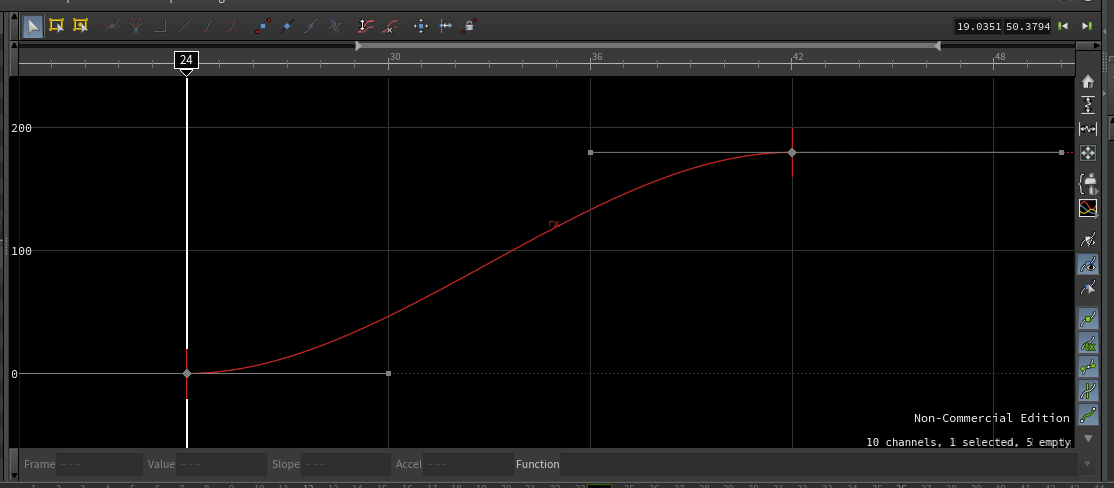
1. 커서모양 Selection Tool : 키프레임이나 키프레임의 핸들을 선택할 수 있음.
2. Box Handle : 드래그로 영역을 지정하면 박스모양이 생기는데 박스를 늘렸다 줄였다 하면서 박스의 비율대로 키프레임을 이동시킬 수 있다.
3. Box Handle with Pivot : Box Handle과 같이 박스모양이 생기고 변형시킬 때 가운데 피봇을 기준으로 키프레임이 변한다.
*4~9번째 아이콘들은 키프레임을 선택했을 때 활성화 됨.
4.Tie Handles : 따로 놀던 핸들을 다시 직선으로 바꿔줌.
5. Untie Handles : 키프레임의 앞, 뒤 핸들을 따로 움직일 수 있다.
6. Constant
7. Straight
8. Tangent Handles(cubic)
9. Bezier Handles
*설명 없는 것들은 뒤에서 나오면 채워 넣겠다*
9월 21일
3강 파트1 - 2/2
키프레임 없이 애니메이션 만들기
Q) Animation을 만들기 위해 keyframe을 이용해야만 하나?
A) 아니다. 후디니의 이점을 이용해서 키프레임없이 애니메이션을 만들 수 있다.
Q) Animation에 필요한 요건은?
A) 시간에 따른 data의 변화.
Q) $F 를 알려주는 이유?
A) $F : 파라미터의 현재 프레임의 숫자를 불러오라는 뜻.
타임라인을 재생했을 때 시간의 변화에 따라 숫자가 커지는 것을 의미하는데
처음 키프레임이 없는 애니메이션을 만들 때 이용하기 가장 쉬운 내용이기 때문이다.
$로 표시되는 이것은 HScript Global Variables 이다.
HScript Global Variables
: HScript(컴퓨터 언어 중 하나)로 쓰여있는 글로벌 변수라고 이해하기.
이 변수들을 파라미터에 이용할 것이다.
$FPS : frame per second
$F : 지금 몇 프레임인지
$FEND : 몇 프레임에 끝나는지
$FSTART : 몇 프레임에 시작하는지
$PI : 원주율 π는?
$T : 지금을 초로 환산하면 몇 초인지?
$HIP : 지금 이 후디니 파일의 경로는?
$T = ($F -1) / $FPS

$F에 -1 안하고 계산한 것과 비교해보면 살짝 차이난다.
후디니안에서 거리의 기본 단위는 m이기 때문에 $F를 그대로 쓰면 생각보다 거리가 멀다.
이럴땐 $F*0.01처럼 0보다 작은 수를 곱해주면 된다.

파라미터 값을 그대로 가져다 쓰고싶을 때 Copy Parameter & Paste Relative References를 했는데
바로 가져다 쓰려면 ch(원하는 파라미터값 이름)을 넣어주면 된다.



